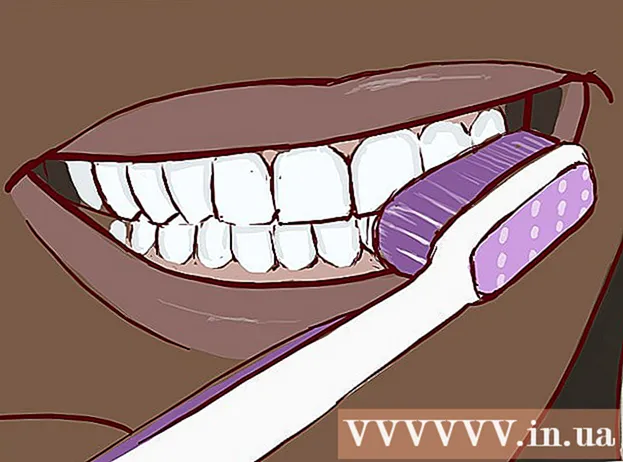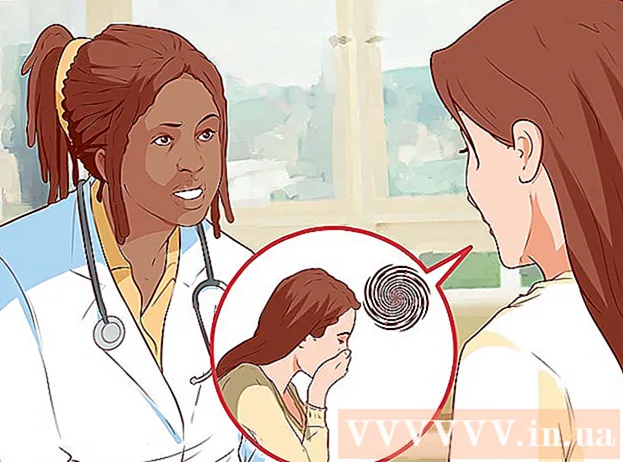作者:
John Stephens
创建日期:
23 一月 2021
更新日期:
1 七月 2024

内容
本文将向您展示如何在Adobe Illustrator中裁剪图像。
脚步
在Adobe Illustrator中打开或创建文件。 首先,点击包含“WHO“然后,点击 文件 在屏幕左上角的菜单栏中,然后:
- 请点击 新... 创建一个新文件;要么
- 请点击 打开...(打开...) 从现有文件中剪切图像。

单击选择工具。 这是工具栏顶部附近的黑色箭头。
单击您要裁剪的图像。
- 要将新图片添加到文件,请选择命令 文件 然后按下一步 地点(添加)。选择要裁剪的图片,然后按按钮 地点.

请点击 裁剪图片 在程序窗口的右上角。- 如果出现相关的图片警告,请单击“选择”。 好.
单击并拖动“裁剪”小部件的角。 单击并拖动,直到要保留的图片部分位于矩形内。

点击选择 应用 在屏幕顶部的控制面板中。 图像将根据您的意图进行裁剪。广告